X
Cet article a été rédigé avec la collaboration de nos éditeurs(trices) et chercheurs(euses) qualifiés(es) pour garantir l'exactitude et l'exhaustivité du contenu.
L'équipe de gestion du contenu de wikiHow examine soigneusement le travail de l'équipe éditoriale afin de s'assurer que chaque article est en conformité avec nos standards de haute qualité.
Cet article a été consulté 125 767 fois.
Si vous en avez besoin, il est possible d’ajouter des polices supplémentaires dans Adobe Illustrator, sous PC ou sous Mac, dans le cas ou certaines seraient manquantes.
Étapes
Méthode 1
Méthode 1 sur 2:
Sous Windows
-
1Fermez Illustrator. Si le programme est ouvert, vous ne pourrez pas y ajouter de nouvelles polices.
-
2Téléchargez des polices. Si vous n’avez pas déjà téléchargé les polices que vous voulez installer, faites-le avant de continuer [1] .
- Les polices pour Illustrator doivent être complètes, cela veut dire qu’elles doivent inclure les variantes « gras », « italique » et « souligné » de même que l’intégralité de l’alphabet en minuscules et majuscules.
- Vous pouvez télécharger des polices dans les formats .OTF, .TFF, .PFP et .TTF
-
3
-
4
-
5Naviguez jusqu’à vos polices. Cliquez sur le dossier contenant le fichier compressé de vos polices (par exemple, Téléchargements) dans la colonne de gauche de l’Explorateur de fichiers.
- Vous devrez peut-être ouvrir d’autres dossiers dans la fenêtre principale avant d’atteindre le dossier compressé.
-
6Cliquez sur le dossier compressé. Cela aura pour effet de le sélectionner.
-
7Cliquez sur l’onglet Extraire. L’onglet se trouve en haut de la fenêtre de l’Explorateur de fichiers. En faisant cela, vous ferez apparaitre une barre d’outils sous l’onglet Extraire.
-
8Cliquez sur Extraire tout. Le bouton se trouve sur la droite de la barre d’outils.
-
9Extrayez les fichiers. Lorsque cela vous le sera demandé, cliquez sur Extraire. Le dossier compressé sera alors extrait dans un dossier classique.
-
10Attendez la fin de l’extraction. Une fois l’extraction terminée, le dossier devrait s’ouvrir de lui-même, vous permettant ainsi de manipuler les fichiers de police.
-
11Doublecliquez sur la police. Cela ouvrira la fenêtre de prévisualisation de la police.
-
12Cliquez sur Installer. Le bouton se trouve en haut de la fenêtre de prévisualisation. Cela lancera l’installation de la police pour tous les programmes installés sur votre ordinateur qui utilisent des polices, dont Illustrator.
- S’il existe des fichiers de police séparés pour le « gras », « l’italique », etc., vous devrez faire un doubleclic sur chacun d’eux et les installer pour que la police fonctionne dans Illustrator.
Publicité
Méthode 2
Méthode 2 sur 2:
Sous Mac
-
1Fermez tous les programmes. Tous les programmes d’édition de textes ou d’images doivent être fermés pour pouvoir installer une police sur votre Mac. Les programmes les plus courants sont :
- Adobe Illustrator ;
- Pages ;
- Microsoft Office.
-
2Téléchargez les polices. Si vous n’avez pas encore téléchargé les polices que vous voulez installer, cherchez-les sur internet et téléchargez-les avant de passer à la suite de l’installation [2] .
- Les polices pour Illustrator doivent être complètes, cela veut dire qu’elles doivent inclure les variantes « gras », « italique » et « souligné » de même que l’intégralité de l’alphabet en minuscules et majuscules.
- Les formats de polices prises en charge sous Mac sont .DFONT, .OTF, .TTF, .TTC, PostScript et Multiple Master.
-
3Ouvrez le Finder. Il est représenté par l’icône ressemblant à un visage souriant sur le Dock.
-
4Ouvrez le dossier de la police. Naviguez jusqu’au dossier dans lequel se trouve la police dans la colonne de gauche du Finder, puis ouvrez le dossier de la police.
- Si la police ne se trouve pas dans un dossier, naviguez simplement jusqu’à son emplacement.
-
5Sélectionnez la police. Cliquez sur le fichier de la police que vous souhaitez installer.
- Si la police requiert différents fichiers (italique, gras, etc.), sélectionnez chacun d’eux en gardant la touche ⌘ Command appuyée et en cliquant une fois sur chaque fichier.
-
6Cliquez sur Éditer. Le bouton se trouve dans le coin supérieur gauche de l’écran. Cela fera apparaitre un menu déroulant.
-
7Cliquez sur Copier. L’option se trouve en bas du menu Éditer. En faisant cela, vous copierez le fichier de la police.
-
8Cliquez sur Aller. Le bouton se trouve dans la barre de menu de votre Mac. En cliquant dessus vous ferez apparaitre un nouveau menu déroulant.
-
9Cliquez sur Aller au dossier. L’option se trouve en bas du menu Aller.
-
10Ouvrez le dossier Bibliothèque. Pour cela, tapez /System/Library, puis appuyez sur Entrée. Cela vous amènera dans le dossier Bibliothèque.
-
11Doublecliquez sur Fonts. C’est le dossier qui contient toutes les polices des programmes de votre Mac, dont Illustrator.
-
12Cliquez sur Éditer. Le bouton se trouve dans la barre de menu.
-
13Sélectionnez Coller l’élément. En faisant cela, vous collerez votre (vos) fichier de police dans le dossier Polices.
- Si vous avez copié plusieurs fichiers, vous sélectionnerez alors l’option Coller les éléments.
-
14Redémarrez votre Mac. Cliquez sur le menu , puis sur Redémarrer… et sélectionnez Redémarrer lorsque cela vous sera demandé. Une fois que votre Mac aura redémarré, vous devriez pouvoir ouvrir Illustrator et utiliser la (ou les) police que vous venez d’installer.Publicité
Références
À propos de ce wikiHow
Publicité
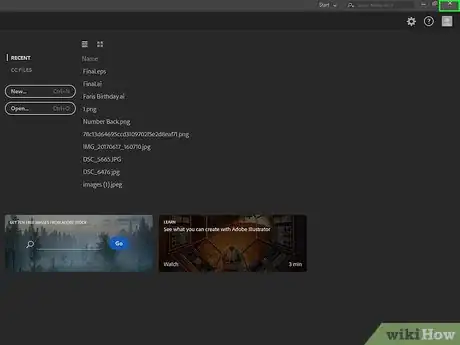
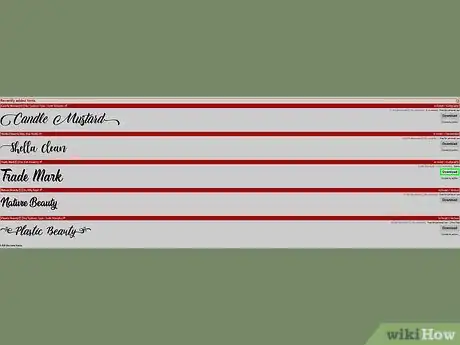
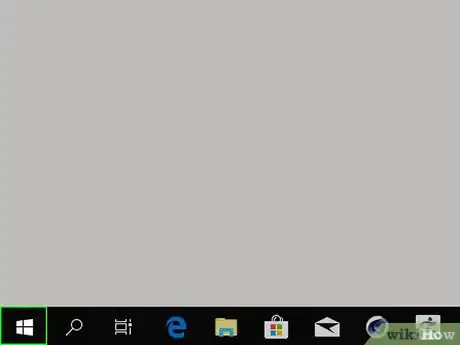

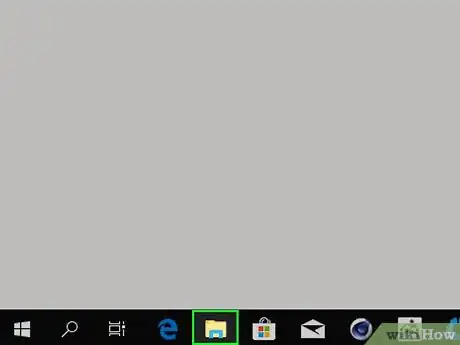

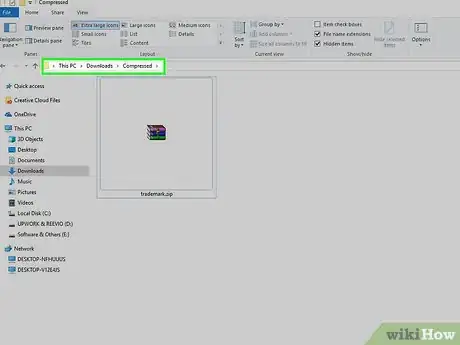


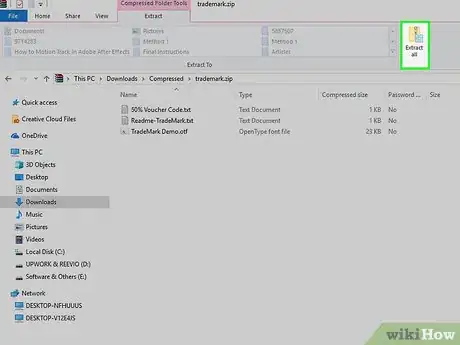
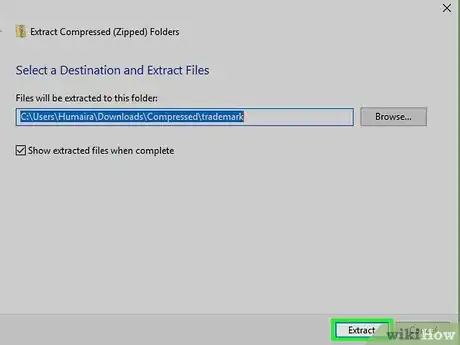

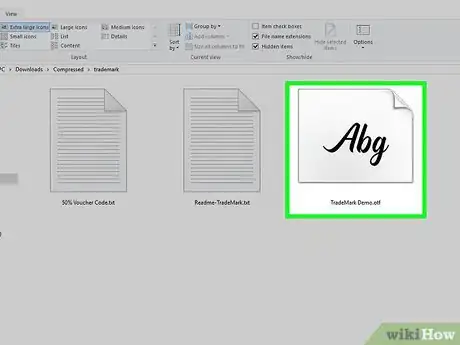
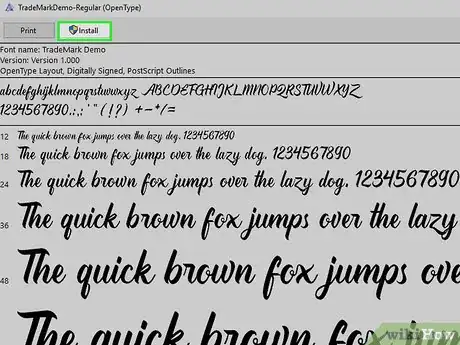
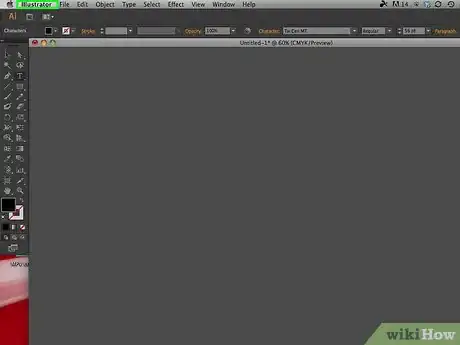

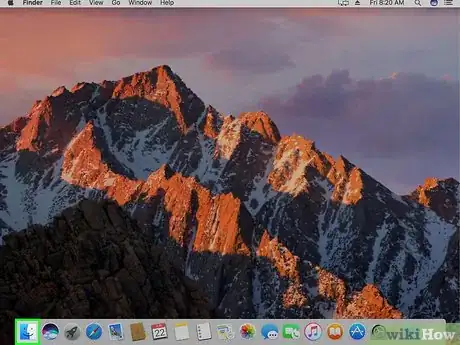
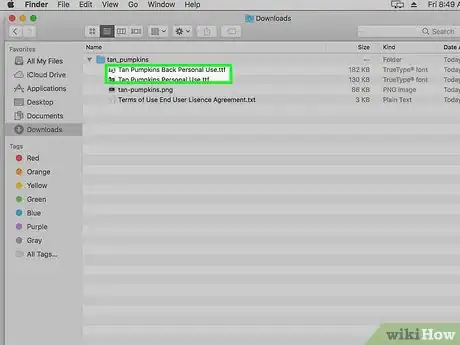
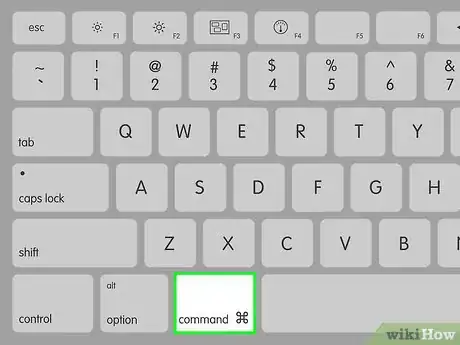
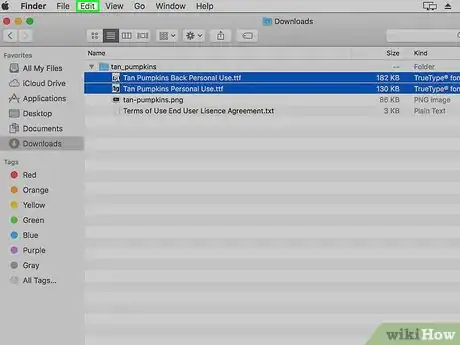
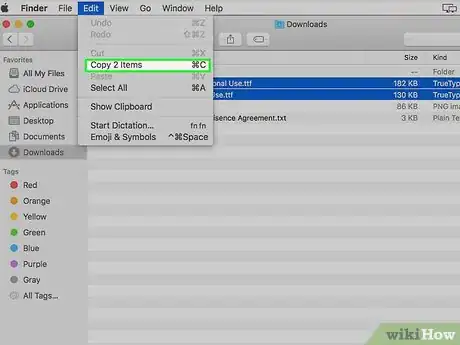

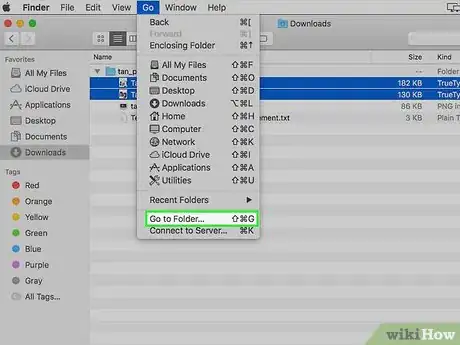
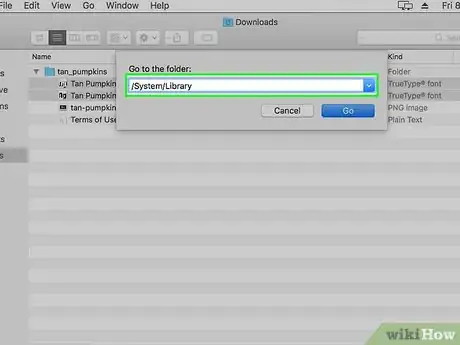



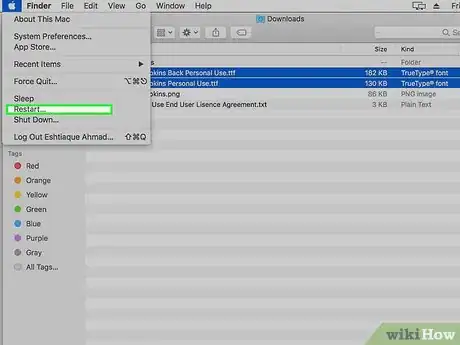
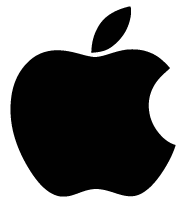
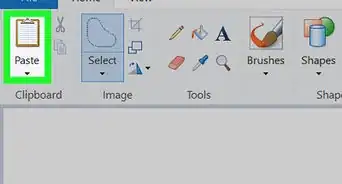
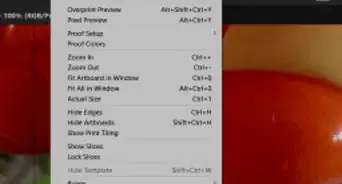
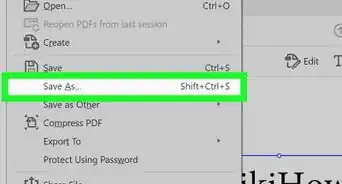

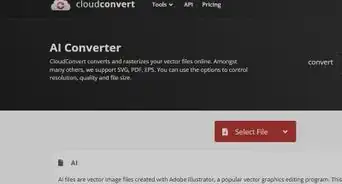
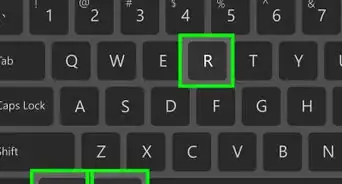
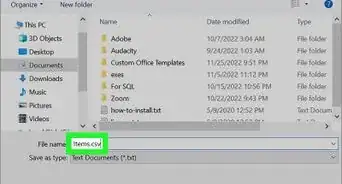
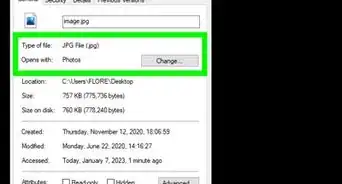
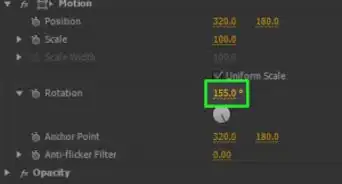
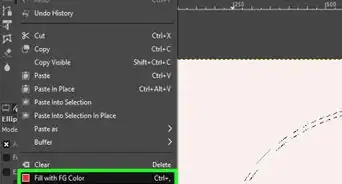

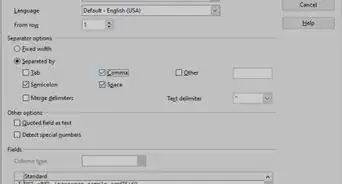
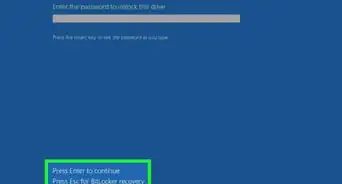
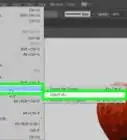
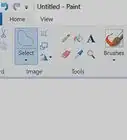
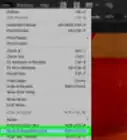
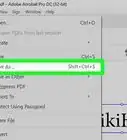

L'équipe de gestion du contenu de wikiHow examine soigneusement le travail de l'équipe éditoriale afin de s'assurer que chaque article est en conformité avec nos standards de haute qualité. Cet article a été consulté 125 767 fois.